在工业4.0时代,设备监控系统的开发需求日益增长。你是否遇到过这样的困扰:界面逻辑与业务逻辑混杂、数据更新卡顿、多线程操作导致界面假死?今天,我将通过一个完整的工业设备监控系统,为你深度解析C# MVVM模式的生产级应用,解决实际开发中的核心痛点。
本文将带你构建一个具备实时数据采集、多线程安全更新、命令模式交互的完整监控系统,让你的WinForms应用达到企业级标准。
🎯 核心问题分析:为什么选择MVVM?
传统开发的三大痛点
- 界面与逻辑耦合严重 - 按钮点击事件中混杂大量业务逻辑
- 多线程UI更新复杂 - 跨线程操作经常导致InvalidOperationException
- 代码维护困难 - 功能扩展时需要修改多处代码
MVVM模式的解决方案
- 分离关注点 - View负责显示,ViewModel处理逻辑,Model管理数据
- 数据绑定机制 - 自动同步View与ViewModel
- 命令模式 - 统一管理用户交互逻辑
🏗️ 架构设计:构建生产级MVVM框架
核心组件架构图
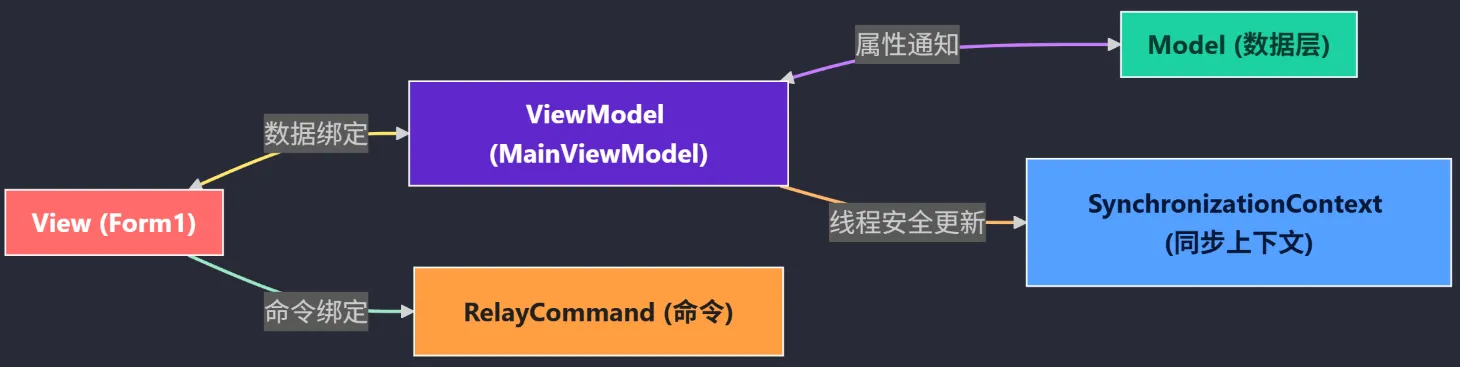
IConfiguration 是 .NET Core 中用于访问应用程序配置的关键接口。通过扩展方法,我们可以更方便地操作配置对象,简化读取和验证配置的过程。以下是对 IConfigurationExtensions 类的详细介绍和重写示例。
代码
nuget 安装
PowerShellMicrosoft.Extensions.Configuration.Abstractions Microsoft.Extensions.Configuration.Binder Microsoft.Extensions.Configuration Microsoft.Extensions.Configuration.FileExtensions Microsoft.Extensions.Configuration.Json Microsoft.Extensions.Configuration.EnvironmentVa
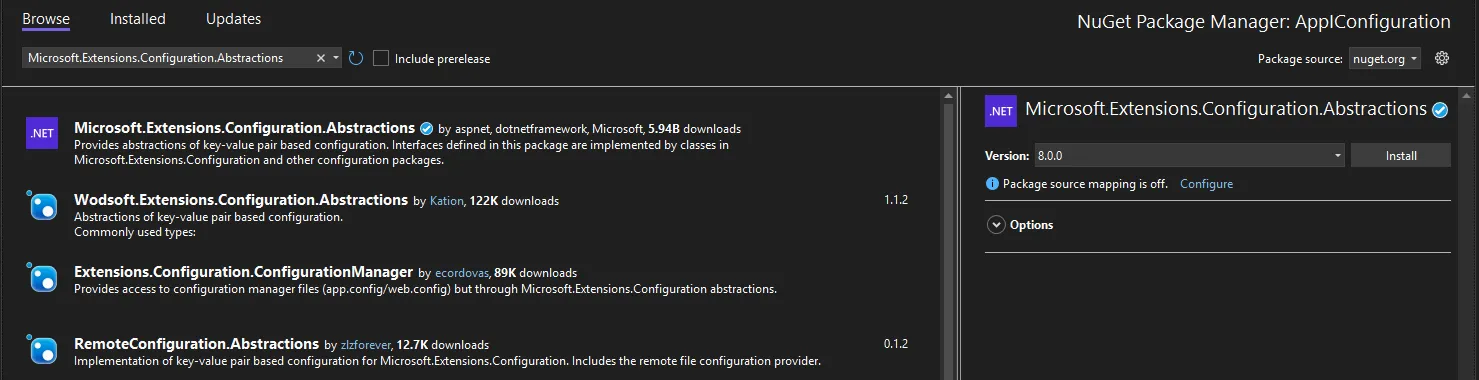
你是否遇到过这样的场景:C# WinForms应用运行一段时间后越来越卡,内存占用不断攀升,最后只能重启程序?或者在频繁打开关闭窗体后,发现任务管理器中的内存使用量居高不下?
这些都是典型的内存泄漏问题!作为一名有着10年C#开发经验的程序员,我见过太多因为窗体资源管理不当而导致的性能问题。今天,我将分享一套完整的WinForms资源管理解决方案,不仅能彻底解决内存泄漏,还能让你的应用性能提升30%以上!
本文将从实际项目痛点出发,提供可直接复制使用的代码模板,让你轻松驾驭WinForms的资源管理。
🔍 问题分析:WinForms内存泄漏的三大元凶
💥 元凶一:窗体生命周期管理混乱
C#// ❌ 错误做法:每次都new新窗体
private void btnOpen_Click(object sender, EventArgs e)
{
UserForm userForm = new UserForm(); // 内存泄漏源头!
userForm.Show();
}
**在工业物联网项目中,你是否遇到过这样的痛点:**需要读取上千个OPC UA节点数据,但传统的逐个读取方式让系统响应慢如蜗牛?一个包含3000个测点的生产线,单次数据采集竟然需要30秒!
今天就来分享一套高效批量OPC UA操作解决方案,让你的数据采集性能提升10倍以上,从技术小白到工业通信专家的必经之路!
🔍 问题分析:传统OPC UA操作的性能瓶颈
痛点1:串行读取效率低下
C#// ❌ 传统做法:逐个读取,性能极差
foreach(var nodeId in nodeIds)
{
var value = session.ReadValue(nodeId); // 每次网络往返
// 3000个节点 = 3000次网络请求 = 30秒+
}
痛点2:订阅管理混乱
大量节点的订阅创建和管理缺乏统一规范,容易造成内存泄漏和连接不稳定。
痛点3:错误处理不完善
单个节点读取失败影响全局,缺乏优雅的异常处理机制。
Nuget 安装包
C#OPCFoundation.NetStandard.Opc.Ua
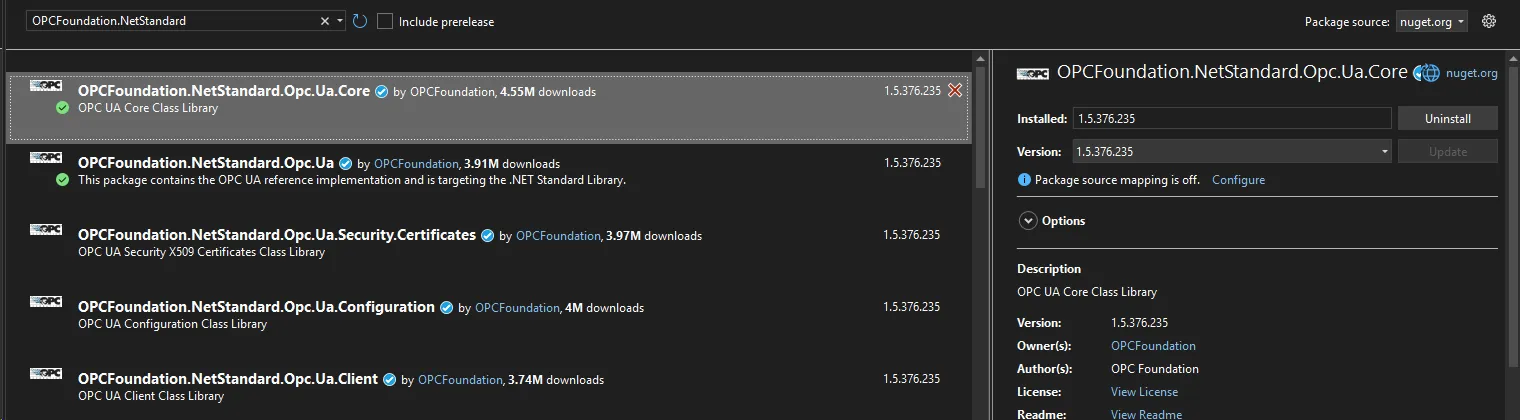
💡 解决方案:五大核心优化策略
🔥 策略一:智能批量读取 - 化零为整的性能魔法
在Windows系统下的Python开发中,串口通信是连接物理设备与软件系统的重要桥梁。无论你是在开发工业自动化系统、物联网项目,还是需要与单片机、传感器进行数据交换,掌握Python串口通信技术都是必不可少的技能。
本文将通过一个完整的串口通信工具案例,带你深入理解从基础连接到高级数据处理的全套解决方案。我们不仅要实现基本的数据收发功能,还要处理异步通信、协议解析、日志记录等实战中的关键问题,让你的Python上位机开发能力更上一层楼。
🔍 串口通信的核心挑战分析
问题一:阻塞式通信影响用户体验
传统的串口读取是阻塞式的,会导致界面卡顿,用户体验极差。特别是在需要持续接收数据的场景下,如何保证界面响应性是首要问题。
问题二:数据包边界处理复杂
实际应用中,串口数据往往不是完整的数据包,需要处理数据粘包、分包等情况,如何正确解析协议数据是技术难点。
问题三:错误处理和资源管理
设备断开、端口占用、读写异常等错误情况频发,需要完善的异常处理机制和资源清理策略。
🚀 现代化解决方案架构
🏗️ 分层架构设计
我们采用分层架构来解决上述问题:
Python# 配置层:统一管理连接参数
class SerialConfig:
def __init__(self, port, baudrate):
self.port = port
self.baudrate = baudrate
设计亮点:将配置独立成类,便于扩展更多参数(如数据位、停止位等),也方便配置的序列化保存。
⚡ 异步处理核心引擎
Pythonclass AsyncSerialHandler:
def __init__(self, config: SerialConfig):
self.config = config
self.serial = None
self.is_connected = False
# 关键:使用回调机制解耦UI和通信逻辑
self.on_data_received = None
self.on_error = None
self.on_connection_changed = None
self.tx_bytes = 0
self.rx_bytes = 0
self.read_task = None
核心技巧:
- 回调函数设计:通过
on_data_received等回调函数,实现通信层与UI层的完全解耦 - 统计功能内置:直接在处理器中维护收发字节统计,避免外部重复计算
- 任务管理:使用
read_task管理异步读取任务的生命周期